Samsung Galaxy Note 9 parimad peidetud funktsioonid
The Samsung Galaxy Note 9 on jõuline telefon. Suure aku (4000 mAh), muljetavaldava salvestusruumi (laiendatav kuni 1 TB), 6,4-tollise Super AMOLED Infinity ekraani, Qualcomm Snapdragon 845 protsessori ja Bluetooth S Pen, on Note 9 oma põlvkonna kõige võimekamate nutitelefonide seas.
Siiski ei räägi tehnilised andmed kogu lugu sellest, mida Galaxy Note 9 suudab. Siin on Galaxy Note 9 neli parimat peidetud funktsiooni.
01
04. aastast
Kohandage Samsung Galaxy Note 9 kasutusviisi

Samsung Galaxy Note 9 abil saate kohandada paljusid funktsioone vastavalt oma vajadustele.
Avage oma telefon lainega: kui see on lubatud, saate oma telefoni avada käeviipega. Selle funktsiooni lubamiseks minge aadressile Seaded > Juurdepääsetavus > Osavus ja suhtlemine, seejärel lülitage sisse Lihtne ekraani sisselülitamine. Vali Lihtne ekraani sisselülitamine et näha demonstratsiooni, kuidas telefoni avamiseks käega vehkida.
Kohandage navigeerimisriba: Kas tundub, et peate kodunupu aktiveerimiseks liiga tugevalt vajutama? Või äkki ei meeldi teile see, kuidas ekraani allservas olevad navigeerimisnupud on paigutatud? Pole probleemi. Minema
Kohandage oma klaviatuuri ühe käega (või paksu sõrmega) kasutamiseks: kui Samsungi klaviatuuri paigutus või kujundus on ebamugav, saate juhtida, kuidas klaviatuur välja näeb ja kuidas see töötab. Selleks tehke järgmist.
- Juurdepääs klaviatuurile rakenduses, kuhu peate teksti sisestama.
- Kui klaviatuur on kuvatud, valige Seaded hammasratta ikoon. Avaneb Samsungi klaviatuuri valikute menüü.
- Sealt puudutage Klaviatuuri paigutus ja tagasiside ümberlülitamiseks Klaviatuuri tööriistariba sisse või välja, muutke Klaviatuuri teemavõi muuta Klaviatuuri suurus ja paigutus.
The Näita ja peida nupp kuvatakse väikese musta punktina navigeerimisriba vasakus nurgas. Puudutage seda kaks korda navigeerimisriba peitmiseks. Navigeerimisriba taastamiseks nipsake telefoni allservast üles ja seejärel puudutage ikooni Näita ja peida nuppu kaks korda uuesti, et lukustada navigeerimisriba tagasi oma kohale.
Kui klaviatuuri on ühe käega raske kasutada, puudutage avatud klaviatuurist paremas nurgas allapoole suunatud noolt ja seejärel valige Ühe käega klaviatuur. Klaviatuur kahaneb ja libiseb ühele küljele, et seda oleks lihtne ühe käega juhtida. Saate muuta, kummal pool klaviatuur on, vajutades noolt klaviatuuri mõlemal küljel.
02
04. aastast
Galaxy Note 9 abil käsitsege teksti teisiti
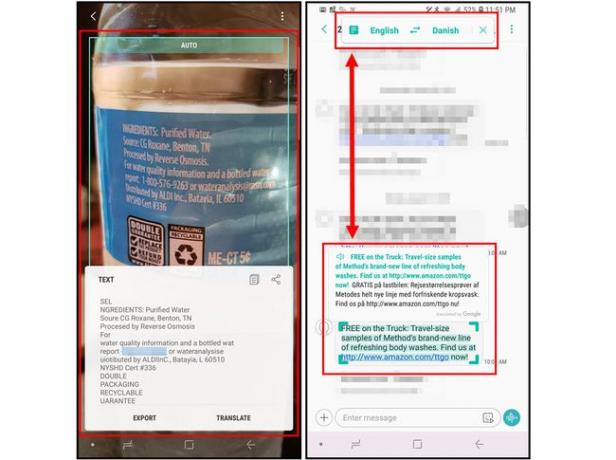
Kas olete kunagi soovinud, et saaksite sildil või raamatus olevast tekstist osa võtta? Või äkki soovite oma sõnumite ja e-kirjade jaoks kõnesünteesi valikut? Saate neid asju Galaxy Note 9-ga teha, kui teate, kuidas:
Pane Bixby Vision tööle: isegi kui te ei ole Samsungi häälassistendi Bixby fänn, saate Bixby Visioni oma kaameraga siiski kasutada OCR (optiline märgituvastus) tööriist. Lihtsalt lubage oma kaameras Bixby Vision, valige Tekst valikut, seejärel suunake kaamera mis tahes tekstile ja tehke pilt. Bixby jäädvustab ja transkribeerib teksti ning tõlgib sõnu, mis on teises keeles. Seejärel saate teksti kopeerida ja kleepida või teiste rakendustega jagada.
Kasutage teksti lugemiseks funktsiooni S Pen Translate: Note 9 S pliiatsi kasutamine Tõlkefunktsioon on mugav funktsioon. Saate selle lubada tekstiplokkide tõlkimiseks, et muuta see veelgi paremaks. Üksiksõna tõlkimiselt fraaside või tekstiplokkide vastu lülitumiseks tehke järgmist.
- Avage sõnum või dokument, mida soovite ette lugeda.
- Eemaldage oma S Pen seadmest.
- Valige Air Command suvandite hulgast Tõlgi.
- Kui ilmub tõlkeaken, valige keeled, millest ja millesse soovite teksti tõlkida (jah, mõlema valiku jaoks saate valida inglise keele), seejärel puudutage T ikoon tõlkeakna vasakus nurgas.
- Ikoon peaks muutuma dokumendi sarnaseks. Nüüd saate tekstiplokke esile tõsta ja tõlkida.
- Valitud teksti ettelugemiseks puudutage nuppu kõneleja ikoon tõlkekastis.
03
04. aastast
Kohandage Note 9 kuva

The funktsioonid Note'i eelmistest versioonidest on endiselt saadaval, seega peaks olema lihtne kohandada selliseid asju nagu Edge Panel ja Always On Display. Kuid saate Galaxy Note 9-s teha ka mõned muudatused, et muuta ekraan kasutajasõbralikumaks:
Kasutage pilku, et jälgida tegevust teistes akendes: Samsungi rakenduste paarid on suurepärane võimalus kahe rakendusega samaaegseks töötamiseks, kuid mis siis, kui te ei pea töötama kahe rakendusega ja soovite jälgida ainult ühte? Glance on Samsungi samaväärne pilt pildis ja see võimaldab teil kukutada rakenduse ekraani allnurgas olevasse väiksemasse aknasse. Kui see on aktiveeritud, saate väiksema akna liigutada mis tahes sobivasse kohta ekraanil; suurendage rakenduse suurust täisekraanile, hõljutades pliiatsi otsa rakenduse kohal. Rakenduse Glance'is aktiveerimiseks tehke järgmist.
- Avage rakendus, eemaldage S Pen ja seejärel valige Pilk menüüst Air Command. Rakendus vähendatakse koheselt pisipildi suuruseks.
- Kui olete rakenduse jälgimise lõpetanud, lohistage see sulgemiseks ekraani ülaossa.
Muutke viimaste rakenduste kuvamisviisi: kui kasutate palju rakendusi, võivad tavalised rakenduste paanid oma hiljutisi rakendusi vaadates olla ülekaalukad. Kuid saate muuta nende hiljutiste rakenduste kuvamisviisi. Hiljutiste rakenduste ekraanil (puudutage Viimased rakendused nuppu alumises navigeerimismenüüs) ja seejärel puudutage nuppu kolm punkti ikooni ekraani paremas ülanurgas. Seejärel valige Loendivaade pisipiltide teisendamiseks loendiüksusteks.
Viimaste rakenduste vaates toksake Mitu akent nuppu (mis on kujutatud kahe üksteise peale asetatud ruuduna), et avada see jagatud ekraani režiimis. Puudutage mõnda teist hiljutist rakendust, et luua käigupealt ajutine rakenduste paar.
04
04. aastast
Kasutage Samsung Galaxy Note 9 turvafunktsioone

Pole üllatav, et Samsung integreeris Note 9-sse mõned turvafunktsioonid. Kaks peamist turvafunktsiooni, mida peaksite kontrollima, on SOS-hoiatused ja sinise valguse filter:
Saatke hädaabisõnumeid ilma telefoni sisse lülitamata: Minema Seaded > Täpsemad seaded > Saada hädaabisõnumeid selle turvafunktsiooni lubamiseks. Kui see on lubatud, saate valida, kas lisada pilte ja helisalvestisi, et saata kaameraga tehtud pildid või 5-sekundiline helisõnum hädaabikontaktidele, kui vajutate kiiresti Võimsus klahvi kolm korda. Kui olete sageli üksi, on see üks turvafunktsioon, millest te ei soovi ilma jääda.
Kaitske oma silmi sinise valguse filtriga: Sinine valgus, näiteks mobiilseadmete kiirgav valgus, võib teie silmi kahjustada. Oma silmade kaitsmiseks selle kahjuliku valguse eest minge aadressile Seaded > Ekraan sinise valguse filtri sisse- ja väljalülitamiseks peal või väljas. Kui see on lubatud, puudutage Sinise valguse filter et avada valikud, kus saate reguleerida filtri läbipaistmatust ja ajastada sinise valguse filtri aktiveerimist teatud tundidel (näiteks õhtutundidel vahetult enne magamaminekut).
